检测分区错误该怎么操作?大白菜检测分区教程
时间:2020-10-12阅读量:
硬盘分区是是电脑中非常重要的一个地方,一旦这里出现问题,有可能会导致整个系统无法正常运行,甚至导致无法正常启动。那么检测分区错误该怎么操作呢?
硬盘分区是是电脑中非常重要的一个地方,一旦这里出现问题,有可能会导致整个系统无法正常运行,甚至导致无法正常启动。那么检测分区错误该怎么操作呢?大白菜检测分区教程分享给大家。

检测分区错误该怎么操作?
检测分区错误,简单来说就是给硬盘分区做个检查扫描,看看硬盘分区是否完好无损。下面就来看看大白菜检测分区教程。
大白菜检测分区教程
1、准备一个U盘,并提前关闭电脑上的杀毒软件。
2、下载并安装大白菜超级U盘装机工具,并制作u盘启动盘。
打开安装好的大白菜超级U盘装机工具,选择【U盘启动】,然后选择【默认模式】。
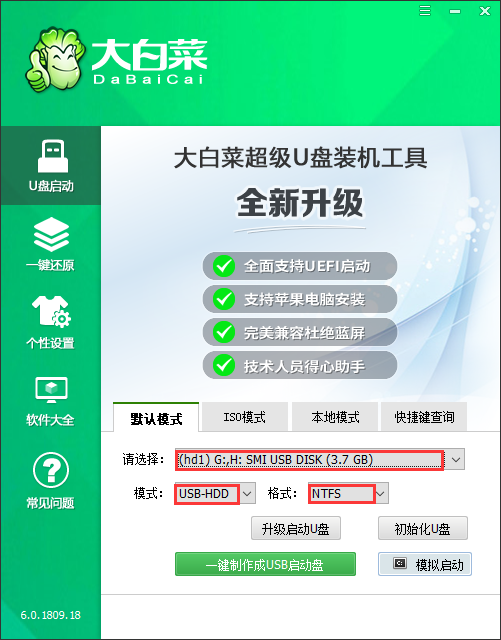
它会自动检测插入的U盘设备,模式选择【USB-HDD】,格式选择【NTFS】,然后点击【一键制作USB启动盘】。
3、在完成u盘启动盘的制作后,将其插入电脑后重启。
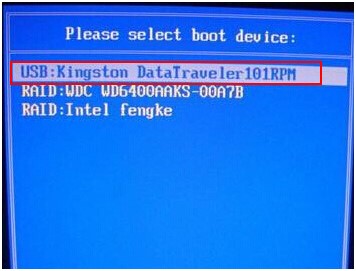
看到电脑开机画面出现时,迅速按下U盘启动快捷键,通过【上下方向键】选中U盘选项并回车。 (U盘选项一般带有USB字样)
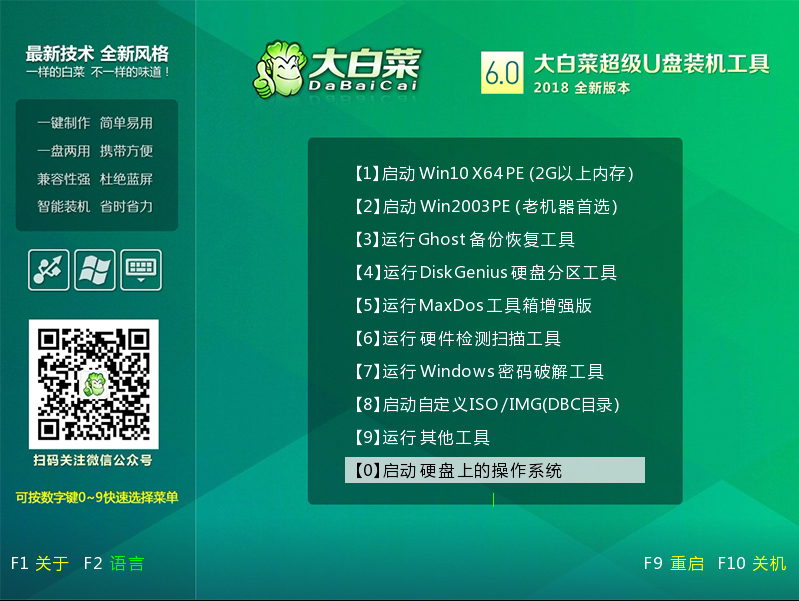
4、此时会进入大白菜winpe主菜单,通过【上下方向键】选择【启动Win10 X64 PE(2G以上内存)】,然后回车进入winpe桌面。
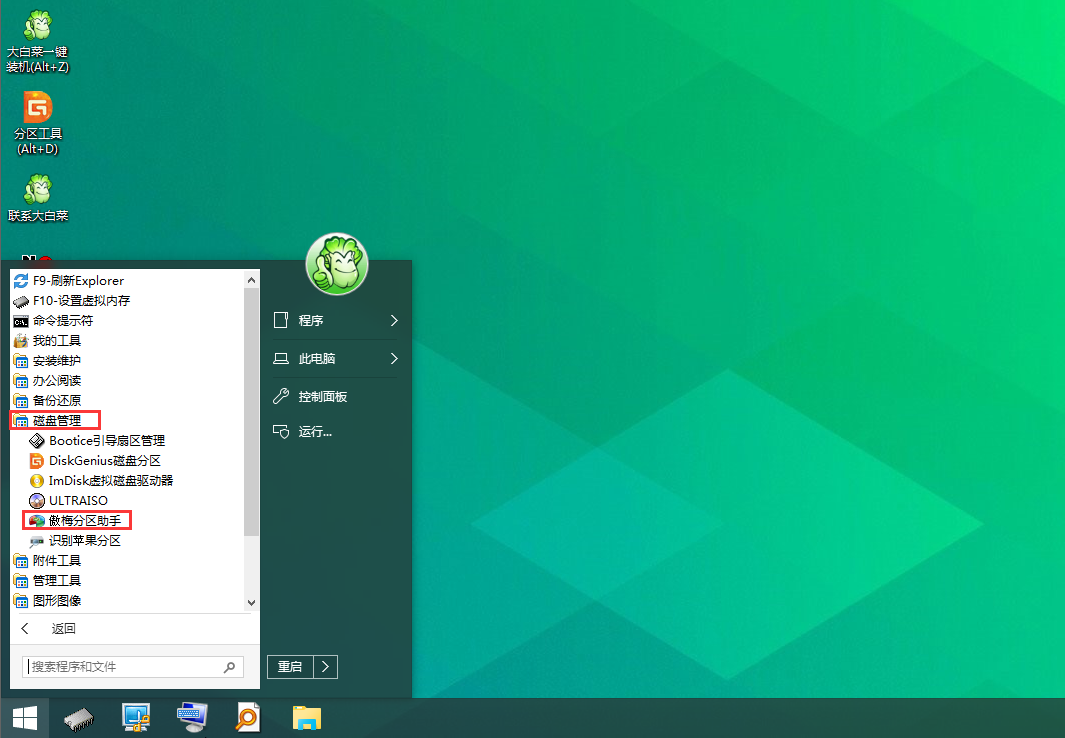
5、在大白菜winpe桌面中,点击【开始菜单】,然后点击打开【所有程序】,再点击【磁盘管理】,选择其中的【傲梅分区助手】。
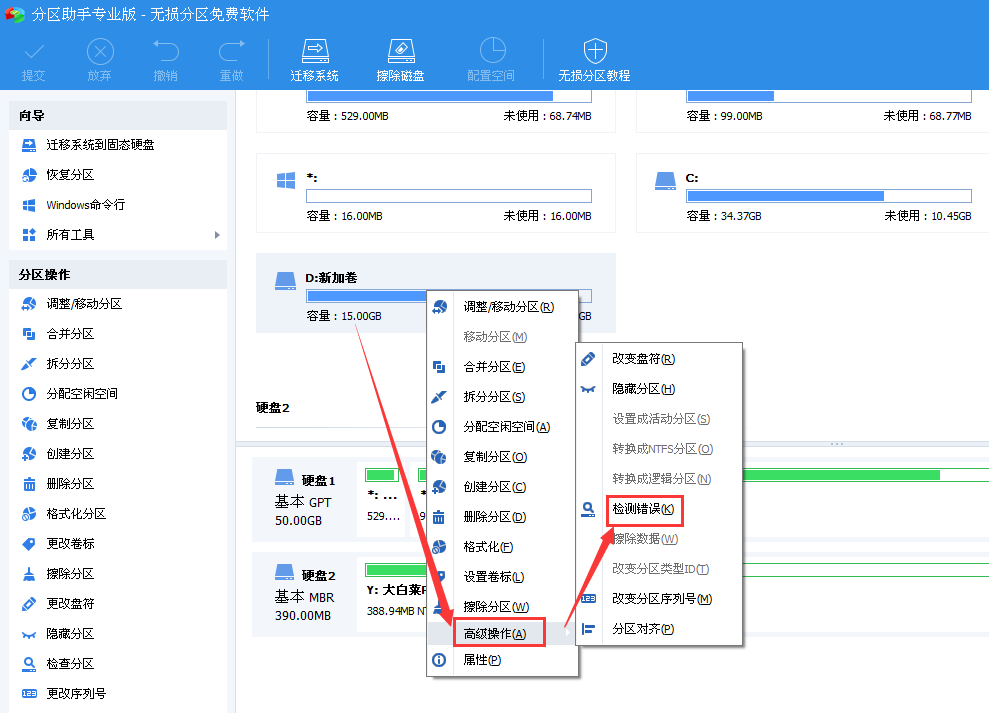
6、此时会进入【傲梅分区助手】的新窗口,先选择你想要检测的分区,然后右键点击,选择【高级操作】,然后再选择该目录下的【检测错误】。
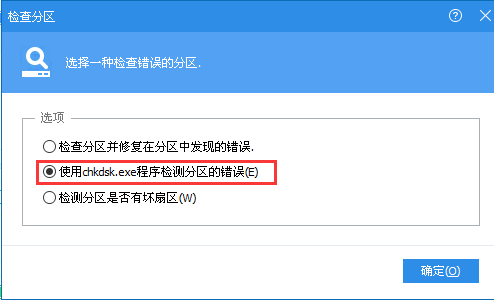
7、后面会进入【检测分区】的新窗口,你可以根据自身需求选择检测方式,然后点击【确定】。
此处有三种选择,分别是【检查分区并修复在分区中发现的错误】、【使用chkdsk.exe程序检测分区的错误】以及【检测分区是否有坏扇区】。
我们在这里选择【使用chkdsk.exe程序检测分区的错误】。
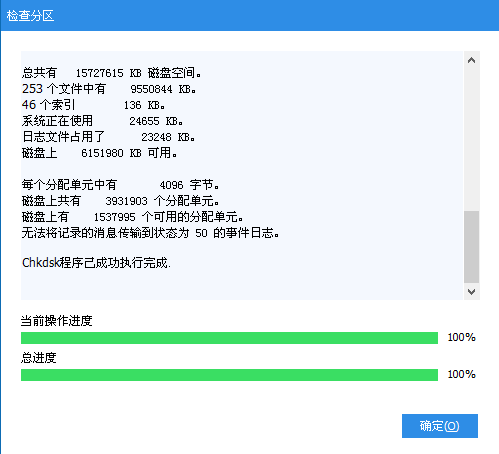
8、随后会自动进入检测,耐心等待检测完成即可,同时检测信息会显示在完成弹窗中,最后点击【完成】即可。
硬盘出现坏道的表现
硬盘坏道分为逻辑坏道和物理坏道两种,前者为软坏道,通常为软件操作或使用不当造成的,可用软件修复;后者为真正的物理性坏道,它表明你的硬盘磁道上产生了物理损伤,只能通过更改硬盘分区或扇区的使用情况来解决。
1、运行或拷贝某个文件时,硬盘出现操作速度变慢,且长时间操作还不成功或出现硬盘读盘异响,以及提示“无法读取或写入该文件”,这些都可表明你的硬盘某部分出现了坏道。
2、每次开机时,Scandisk磁盘程序自动运行,肯定表明你的硬盘上有需要修复的重要错误,比如坏道。你在运行该程序时如不能顺利通过,或者扫描虽然通过,但出现红色的“B”标记,表明其也有坏道。
3、电脑启动时硬盘无法引导,用软盘或光盘启动后可看见硬盘盘符但无法对该区进行操作或操作有误或干脆就看不见盘符,都表明硬盘上可能出现了坏道。
好了,以上就是关于检测分区错误该怎么操作的相关内容了,若是你遇到系统无法正常启动时,可参考以上的大白菜检测分区教程,看看是否是分区出现了错误。